破解Linux下的shadow文件获得账户密码
使用JohntheRipper破解sha512加密的shadow文件密码
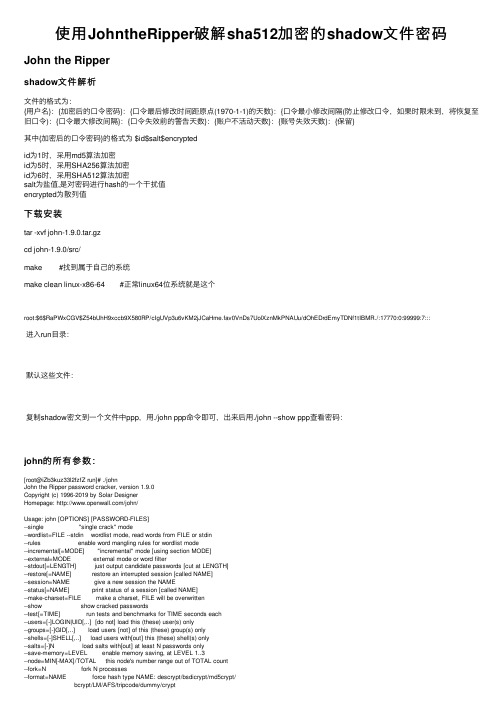
使⽤JohntheRipper破解sha512加密的shadow⽂件密码John the Rippershadow⽂件解析⽂件的格式为:{⽤户名}:{加密后的⼝令密码}:{⼝令最后修改时间距原点(1970-1-1)的天数}:{⼝令最⼩修改间隔(防⽌修改⼝令,如果时限未到,将恢复⾄旧⼝令):{⼝令最⼤修改间隔}:{⼝令失效前的警告天数}:{账户不活动天数}:{账号失效天数}:{保留}其中{加密后的⼝令密码}的格式为 $id$salt$encryptedid为1时,采⽤md5算法加密id为5时,采⽤SHA256算法加密id为6时,采⽤SHA512算法加密salt为盐值,是对密码进⾏hash的⼀个⼲扰值encrypted为散列值下载安装tar -xvf john-1.9.0.tar.gzcd john-1.9.0/src/make #找到属于⾃⼰的系统make clean linux-x86-64 #正常linux64位系统就是这个root:$6$RaPWxCGV$Z54bUhH9xccb9X580RP/cIgUVp3u6vKM2jJCaHme.fav0VnDs7UolXznMkPNAUu/dOhEDrdEmyTDNf1tIBMR./:17770:0:99999:7:::进⼊run⽬录:默认这些⽂件:复制shadow密⽂到⼀个⽂件中ppp,⽤./john ppp命令即可,出来后⽤./john --show ppp查看密码:john的所有参数:[root@iZb3kuz33l2fzfZ run]# ./johnJohn the Ripper password cracker, version 1.9.0Copyright (c) 1996-2019 by Solar DesignerHomepage: /john/Usage: john [OPTIONS] [PASSWORD-FILES]--single "single crack" mode--wordlist=FILE --stdin wordlist mode, read words from FILE or stdin--rules enable word mangling rules for wordlist mode--incremental[=MODE] "incremental" mode [using section MODE]--external=MODE external mode or word filter--stdout[=LENGTH] just output candidate passwords [cut at LENGTH]--restore[=NAME] restore an interrupted session [called NAME]--session=NAME give a new session the NAME--status[=NAME] print status of a session [called NAME]--make-charset=FILE make a charset, FILE will be overwritten--show show cracked passwords--test[=TIME] run tests and benchmarks for TIME seconds each--users=[-]LOGIN|UID[,..] [do not] load this (these) user(s) only--groups=[-]GID[,..] load users [not] of this (these) group(s) only--shells=[-]SHELL[,..] load users with[out] this (these) shell(s) only--salts=[-]N load salts with[out] at least N passwords only--save-memory=LEVEL enable memory saving, at LEVEL 1..3--node=MIN[-MAX]/TOTAL this node's number range out of TOTAL count--fork=N fork N processes--format=NAME force hash type NAME: descrypt/bsdicrypt/md5crypt/bcrypt/LM/AFS/tripcode/dummy/crypt可以指定⾃⼰的密码本--wordlist=mima.txt测试本机的破解速度-test做个测试新建⼀个⽤户abc,密码123456,指定⼀个简单的密码本mima.txt,删除历史john.log⽂件mima.txt:abcabcdabcde123456123123412345abc⽤户的shadow密⽂单独保存到abc⽂件中:abc:$6$.rsMQzX5$31imN2bMPitKad5kTfJxk8.yCMos0ocAG9rfJna/hv9KaDzCXTqvM57v1/Zk/v7SbFqvemhdijVdTqtE4Y3RX1:18813:0:99999:7:::使⽤下⾯命令指定mima.txt去破解abc⽤户./john --wordlist=mima.txt pwd/abc⼏秒钟很快就出来了,毕竟字典那么短。
linux解密shadow_Linux密码文件passwd和shadow分析
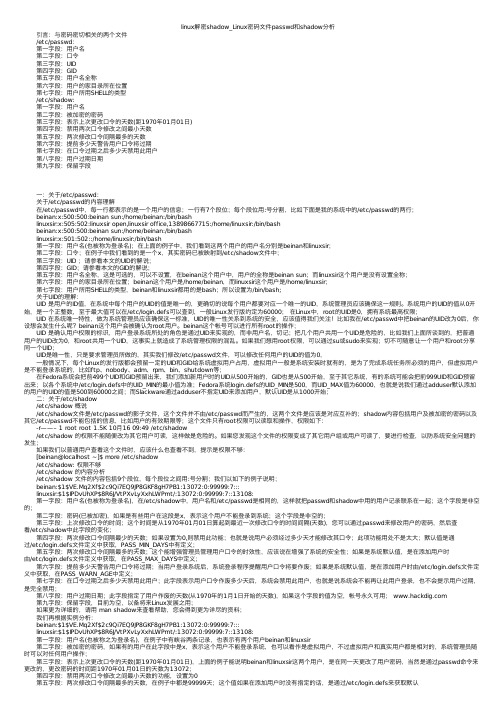
linux解密shadow_Linux密码⽂件passwd和shadow分析引⾔:与密码密切相关的两个⽂件/etc/passwd:第⼀字段:⽤户名第⼆字段:⼝令第三字段:UID第四字段:GID第五字段:⽤户名全称第六字段:⽤户的家⽬录所在位置第七字段:⽤户所⽤SHELL的类型/etc/shadow:第⼀字段:⽤户名第⼆字段:被加密的密码第三字段:表⽰上次更改⼝令的天数(距1970年01⽉01⽇)第四字段:禁⽤两次⼝令修改之间最⼩天数第五字段:两次修改⼝令间隔最多的天数第六字段:提前多少天警告⽤户⼝令将过期第七字段:在⼝令过期之后多少天禁⽤此⽤户第⼋字段:⽤户过期⽇期第九字段:保留字段⼀:关于/etc/passwd:关于/etc/passwd的内容理解在/etc/passwd中,每⼀⾏都表⽰的是⼀个⽤户的信息;⼀⾏有7个段位;每个段位⽤:号分割,⽐如下⾯是我的系统中的/etc/passwd的两⾏;beinan:x:500:500:beinan sun:/home/beinan:/bin/bashlinuxsir:x:505:502:linuxsir open,linuxsir office,138********:/home/linuxsir:/bin/bashbeinan:x:500:500:beinan sun:/home/beinan:/bin/bashlinuxsir:x:501:502::/home/linuxsir:/bin/bash第⼀字段:⽤户名(也被称为登录名);在上⾯的例⼦中,我们看到这两个⽤户的⽤户名分别是beinan和linuxsir;第⼆字段:⼝令;在例⼦中我们看到的是⼀个x,其实密码已被映射到/etc/shadow⽂件中;第三字段:UID ;请参看本⽂的UID的解说;第四字段:GID;请参看本⽂的GID的解说;第五字段:⽤户名全称,这是可选的,可以不设置,在beinan这个⽤户中,⽤户的全称是beinan sun;⽽linuxsir这个⽤户是没有设置全称;第六字段:⽤户的家⽬录所在位置;beinan这个⽤户是/home/beinan,⽽linuxsir这个⽤户是/home/linuxsir;第七字段:⽤户所⽤SHELL的类型,beinan和linuxsir都⽤的是bash;所以设置为/bin/bash;关于UID的理解:UID 是⽤户的ID值,在系统中每个⽤户的UID的值是唯⼀的,更确切的说每个⽤户都要对应⼀个唯⼀的UID,系统管理员应该确保这⼀规则。
Linux下etc shadow文件全面详解
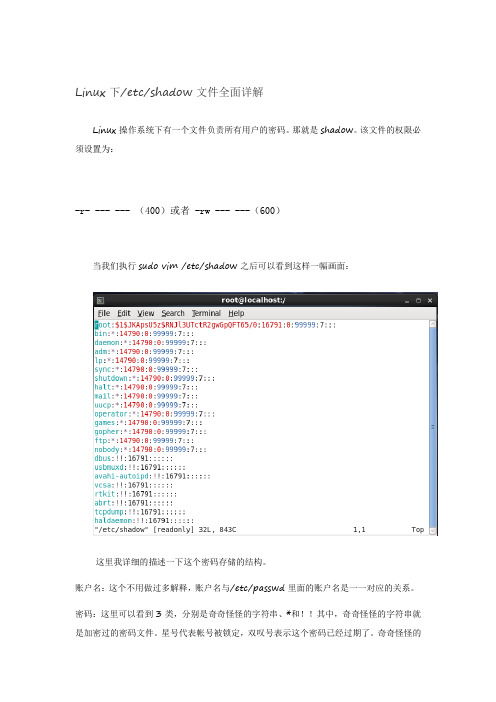
Linux下/etc/shadow文件全面详解Linux操作系统下有一个文件负责所有用户的密码。
那就是shadow。
该文件的权限必须设置为:-r- --- --- (400)或者 -rw --- ---(600)当我们执行sudo vim /etc/shadow之后可以看到这样一幅画面:这里我详细的描述一下这个密码存储的结构。
账户名:这个不用做过多解释,账户名与/etc/passwd里面的账户名是一一对应的关系。
密码:这里可以看到3类,分别是奇奇怪怪的字符串、*和!!其中,奇奇怪怪的字符串就是加密过的密码文件。
星号代表帐号被锁定,双叹号表示这个密码已经过期了。
奇奇怪怪的字符串是以$6$开头的,表明是用SHA-512加密的,$1$ 表明是用MD5加密的、$2$ 是用Blowfish加密的、$5$“是用SHA-256加密的。
修改日期:这个是表明上一次修改密码的日期与1970-1-1相距的天数(很蛋疼吧,为什么是相距天数而不是修改日期呢?)密码不可改的天数:假如这个数字是8,则8天内不可改密码,如果是0,则随时可以改。
密码需要修改的期限:如果是99999则永远不用改。
如果是其其他数字比如12345,那么必须在距离1970-1-1的12345天内修改密码,否则密码失效。
修改期限前N天发出警告:比如你在第五条规定今年6月20号规定密码必须被修改,系统会从距离6-20号的N天前向对应的用户发出警告。
密码过期的宽限:假设这个数字被设定为M,那么帐号过期的M天内修改密码是可以修改的,改了之后账户可以继续使用。
帐号失效日期:假设这个日期为X,与第三条一样,X表示的日期依然是1970-1-1相距的天数,过了X之后,帐号失效。
保留:被保留项,暂时还没有被用上。
好了,这个很详细了。
后面几点不常用,前面3天是很常用的,也是大家疑问最多的。
Linux命令行下的文件加密和解密技巧
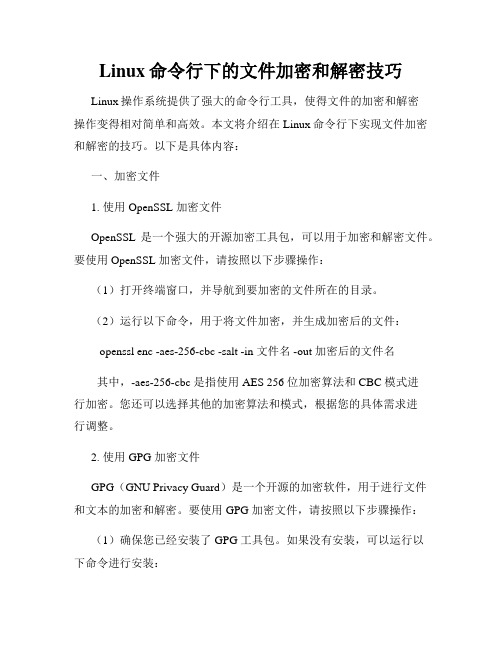
Linux命令行下的文件加密和解密技巧Linux操作系统提供了强大的命令行工具,使得文件的加密和解密操作变得相对简单和高效。
本文将介绍在Linux命令行下实现文件加密和解密的技巧。
以下是具体内容:一、加密文件1. 使用 OpenSSL 加密文件OpenSSL 是一个强大的开源加密工具包,可以用于加密和解密文件。
要使用 OpenSSL 加密文件,请按照以下步骤操作:(1)打开终端窗口,并导航到要加密的文件所在的目录。
(2)运行以下命令,用于将文件加密,并生成加密后的文件:openssl enc -aes-256-cbc -salt -in 文件名 -out 加密后的文件名其中,-aes-256-cbc 是指使用 AES 256 位加密算法和 CBC 模式进行加密。
您还可以选择其他的加密算法和模式,根据您的具体需求进行调整。
2. 使用 GPG 加密文件GPG(GNU Privacy Guard)是一个开源的加密软件,用于进行文件和文本的加密和解密。
要使用 GPG 加密文件,请按照以下步骤操作:(1)确保您已经安装了 GPG 工具包。
如果没有安装,可以运行以下命令进行安装:sudo apt-get install gnupg(2)打开终端窗口,并导航到要加密的文件所在的目录。
(3)运行以下命令,用于将文件加密,并生成加密后的文件:gpg -c 文件名运行该命令后,系统会提示您输入一个加密密码。
请确保密码的安全性,同时请牢记该密码,因为解密文件时需要使用该密码。
二、解密文件1. 使用 OpenSSL 解密文件要使用 OpenSSL 解密文件,请按照以下步骤操作:(1)打开终端窗口,并导航到要解密的文件所在的目录。
(2)运行以下命令,用于将加密文件解密,并生成解密后的文件: openssl enc -d -aes-256-cbc -in 加密后的文件名 -out 解密后的文件名在运行该命令时,您需要提供正确的加密算法和模式,以确保成功解密文件。
Linux系统密码忘记后的五种恢复方法
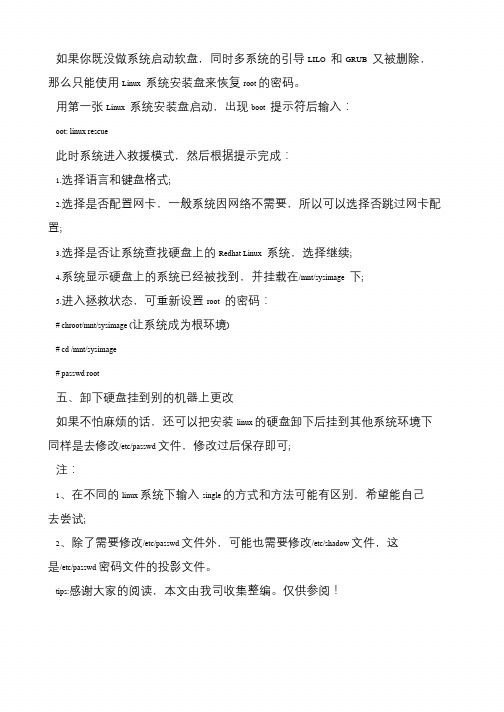
那么只能使用Linux系统安装盘来恢复root的密码。
用第一张Linux系统安装盘启动,出现boot提示符后输入:
oot: linux rescue
此时系统进入救援模式,然后根据提示完成:
1.选择语言和键盘格式;
2.选择是否配置网卡,一般系统因网络不需要,所以可以选择否跳过网卡配
置;
3.选择是否让系统查找硬上的Redhat Linux系统,选择继续;
4.系统显示硬盘上的系统已经被找到,并挂载在/mnt/sysimage下;
5.进入拯救状态,可重新设置root的密码:
# chroot/mnt/sysimage(让系统成为根环境)
# cd /mnt/sysimage
# passwd root
是/etc/passwd密码文件的投影文件。
tips:感谢大家的阅读,本文由我司收集整编。仅供参阅!
五、卸下硬盘挂到别的机器上更改
如果不怕麻烦的话,还可以把安装linux的硬盘卸下后挂到其他系统环境下
同样是去修改/etc/passwd文件,修改过后保存即可;
注:
1、在不同的linux系统下输入single的方式和方法可能有区别,希望能自己
去尝试;
2、除了需要修改/etc/passwd文件外,可能也需要修改/etc/shadow文件,这
shadow文件中密码的加密方式
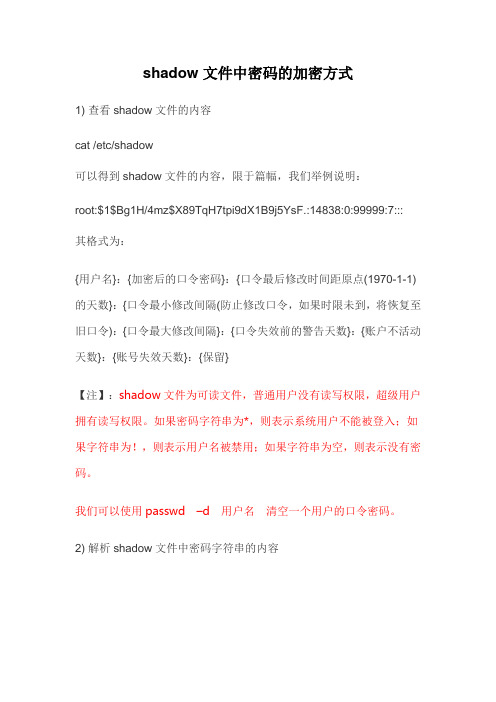
shadow文件中密码的加密方式1) 查看shadow文件的内容cat /etc/shadow可以得到shadow文件的内容,限于篇幅,我们举例说明:root:$1$Bg1H/4mz$X89TqH7tpi9dX1B9j5YsF.:14838:0:99999:7:::其格式为:{用户名}:{加密后的口令密码}:{口令最后修改时间距原点(1970-1-1)的天数}:{口令最小修改间隔(防止修改口令,如果时限未到,将恢复至旧口令):{口令最大修改间隔}:{口令失效前的警告天数}:{账户不活动天数}:{账号失效天数}:{保留}【注】:shadow文件为可读文件,普通用户没有读写权限,超级用户拥有读写权限。
如果密码字符串为*,则表示系统用户不能被登入;如果字符串为!,则表示用户名被禁用;如果字符串为空,则表示没有密码。
我们可以使用passwd–d用户名清空一个用户的口令密码。
2) 解析shadow文件中密码字符串的内容对于示例的密码域$1$Bg1H/4mz$X89TqH7tpi9dX1B9j5YsF.,我们参考了linux标准源文件passwd.c,在其中的pw_encrypt函数中找到了加密方法。
我们发现所谓的加密算法,其实就是用明文密码和一个叫salt的东西通过函数crypt()完成加密。
而所谓的密码域密文也是由三部分组成的,即:$id$salt$encrypted。
【注】:id为1时,采用md5进行加密;id为5时,采用SHA256进行加密;id为6时,采用SHA512进行加密。
3) 数据加密函数crypt()讲解i. 头文件:#define _XOPEN_SOURCE#include <unistd.h>ii. 函数原型:char *crypt(const char *key, const char *salt);iii. 函数说明:crypt()将使用DES演算法将参数key所指的字符串加以编码,key字符串长度仅取前8个字符,超过此长度的字符没有意义。
linux shadow文件原理
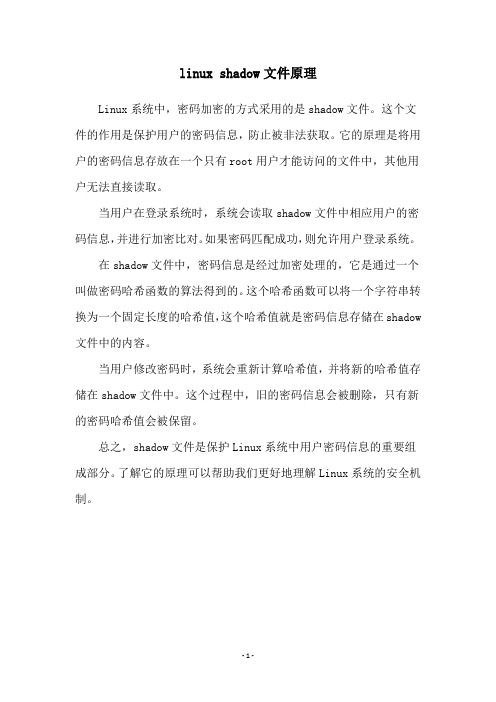
linux shadow文件原理
Linux系统中,密码加密的方式采用的是shadow文件。
这个文件的作用是保护用户的密码信息,防止被非法获取。
它的原理是将用户的密码信息存放在一个只有root用户才能访问的文件中,其他用户无法直接读取。
当用户在登录系统时,系统会读取shadow文件中相应用户的密码信息,并进行加密比对。
如果密码匹配成功,则允许用户登录系统。
在shadow文件中,密码信息是经过加密处理的,它是通过一个叫做密码哈希函数的算法得到的。
这个哈希函数可以将一个字符串转换为一个固定长度的哈希值,这个哈希值就是密码信息存储在shadow 文件中的内容。
当用户修改密码时,系统会重新计算哈希值,并将新的哈希值存储在shadow文件中。
这个过程中,旧的密码信息会被删除,只有新的密码哈希值会被保留。
总之,shadow文件是保护Linux系统中用户密码信息的重要组成部分。
了解它的原理可以帮助我们更好地理解Linux系统的安全机制。
- 1 -。
linux查看用户密码的方法
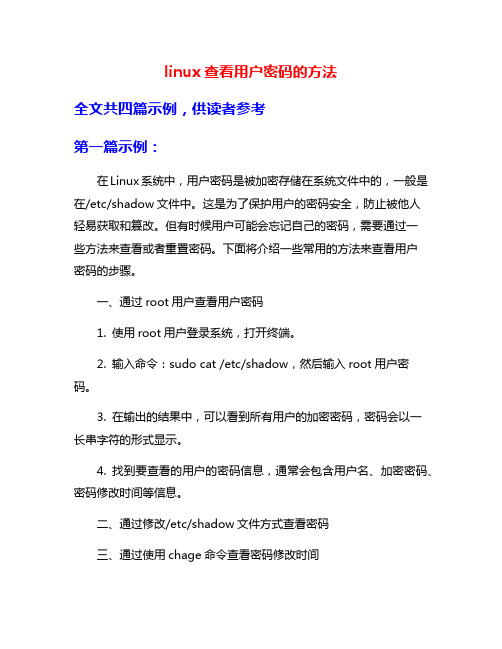
linux查看用户密码的方法全文共四篇示例,供读者参考第一篇示例:在Linux系统中,用户密码是被加密存储在系统文件中的,一般是在/etc/shadow文件中。
这是为了保护用户的密码安全,防止被他人轻易获取和篡改。
但有时候用户可能会忘记自己的密码,需要通过一些方法来查看或者重置密码。
下面将介绍一些常用的方法来查看用户密码的步骤。
一、通过root用户查看用户密码1. 使用root用户登录系统,打开终端。
2. 输入命令:sudo cat /etc/shadow,然后输入root用户密码。
3. 在输出的结果中,可以看到所有用户的加密密码,密码会以一长串字符的形式显示。
4. 找到要查看的用户的密码信息,通常会包含用户名、加密密码、密码修改时间等信息。
二、通过修改/etc/shadow文件方式查看密码三、通过使用chage命令查看密码修改时间需要注意的是,上述方法都是通过root用户来查看用户密码信息的,因为只有root用户有权限读取/etc/shadow文件。
查看用户密码是一项敏感操作,应当谨慎对待,避免泄露用户密码信息给他人。
在日常使用Linux系统时,最好养成定期修改密码的习惯,避免使用简单密码或者将密码泄露给他人,从而保障账户的安全。
如果确实忘记了密码,可以通过一些方法来重置密码或者联系系统管理员寻求帮助。
【此段新增内容】Linux系统下查看用户密码的方法有很多种,可以根据实际情况选择合适的方法。
无论是通过root用户查看密码文件、修改/etc/shadow文件、还是使用chage命令查看密码修改时间,都需要保证操作的合法性和安全性。
希望以上内容能够帮助读者了解和掌握Linux系统下查看用户密码的方法。
【此段总结内容】第二篇示例:在Linux系统中,用户密码是加密存储在系统文件中的。
一般情况下,我们只能查看到用户的加密密码而不能直接查看明文密码。
以下是几种在Linux系统中查看用户密码的方法:1. 查看/etc/passwd文件在Linux系统中,用户的密码信息是存储在/etc/passwd文件中的。
Linux用户锁定、解锁及锁定查看的三种方法
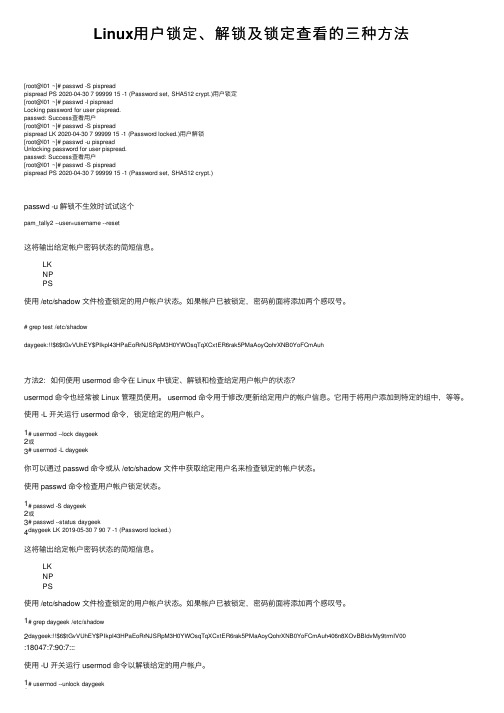
Linux⽤户锁定、解锁及锁定查看的三种⽅法[root@l01 ~]# passwd -S pispreadpispread PS 2020-04-30 7 99999 15 -1 (Password set, SHA512 crypt.)⽤户锁定[root@l01 ~]# passwd -l pispreadLocking password for user pispread.passwd: Success查看⽤户[root@l01 ~]# passwd -S pispreadpispread LK 2020-04-30 7 99999 15 -1 (Password locked.)⽤户解锁[root@l01 ~]# passwd -u pispreadUnlocking password for user pispread.passwd: Success查看⽤户[root@l01 ~]# passwd -S pispreadpispread PS 2020-04-30 7 99999 15 -1 (Password set, SHA512 crypt.)passwd -u 解锁不⽣效时试试这个pam_tally2 --user=username --reset这将输出给定帐户密码状态的简短信息。
LKNPPS使⽤ /etc/shadow ⽂件检查锁定的⽤户帐户状态。
如果帐户已被锁定,密码前⾯将添加两个感叹号。
# grep test /etc/shadowdaygeek:!!$6$tGvVUhEY$PIkpI43HPaEoRrNJSRpM3H0YWOsqTqXCxtER6rak5PMaAoyQohrXNB0YoFCmAuh⽅法2:如何使⽤ usermod 命令在 Linux 中锁定、解锁和检查给定⽤户帐户的状态?usermod 命令也经常被 Linux 管理员使⽤。
usermod 命令⽤于修改/更新给定⽤户的帐户信息。
linux系统root密码忘了怎么办三种方法快速找回root密码
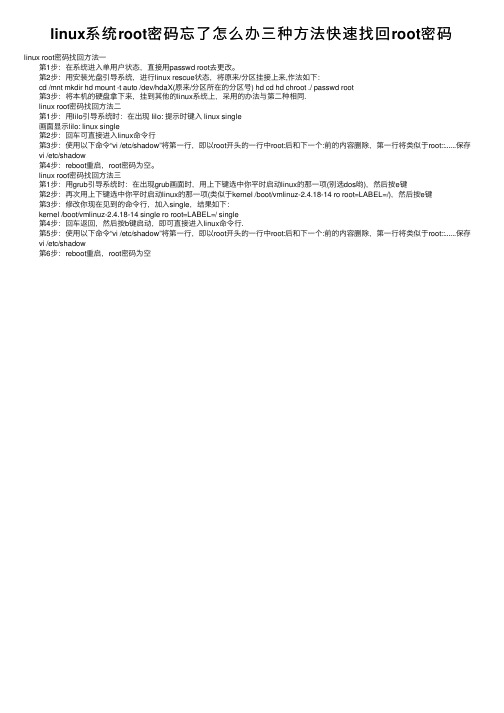
linux系统root密码忘了怎么办三种⽅法快速找回root密码linux root密码找回⽅法⼀ 第1步:在系统进⼊单⽤户状态,直接⽤passwd root去更改。
第2步:⽤安装光盘引导系统,进⾏linux rescue状态,将原来/分区挂接上来,作法如下: cd /mnt mkdir hd mount -t auto /dev/hdaX(原来/分区所在的分区号) hd cd hd chroot ./ passwd root 第3步:将本机的硬盘拿下来,挂到其他的linux系统上,采⽤的办法与第⼆种相同. linux root密码找回⽅法⼆ 第1步:⽤lilo引导系统时:在出现 lilo: 提⽰时键⼊ linux single 画⾯显⽰lilo: linux single 第2步:回车可直接进⼊linux命令⾏ 第3步:使⽤以下命令“vi /etc/shadow”将第⼀⾏,即以root开头的⼀⾏中root:后和下⼀个:前的内容删除,第⼀⾏将类似于root::......保存 vi /etc/shadow 第4步:reboot重启,root密码为空。
linux root密码找回⽅法三 第1步:⽤grub引导系统时:在出现grub画⾯时,⽤上下键选中你平时启动linux的那⼀项(别选dos哟),然后按e键 第2步:再次⽤上下键选中你平时启动linux的那⼀项(类似于kernel /boot/vmlinuz-2.4.18-14 ro root=LABEL=/),然后按e键 第3步:修改你现在见到的命令⾏,加⼊single,结果如下: kernel /boot/vmlinuz-2.4.18-14 single ro root=LABEL=/ single 第4步:回车返回,然后按b键启动,即可直接进⼊linux命令⾏. 第5步:使⽤以下命令“vi /etc/shadow”将第⼀⾏,即以root开头的⼀⾏中root:后和下⼀个:前的内容删除,第⼀⾏将类似于root::......保存 vi /etc/shadow 第6步:reboot重启,root密码为空。
linux用户密码加密算法方法
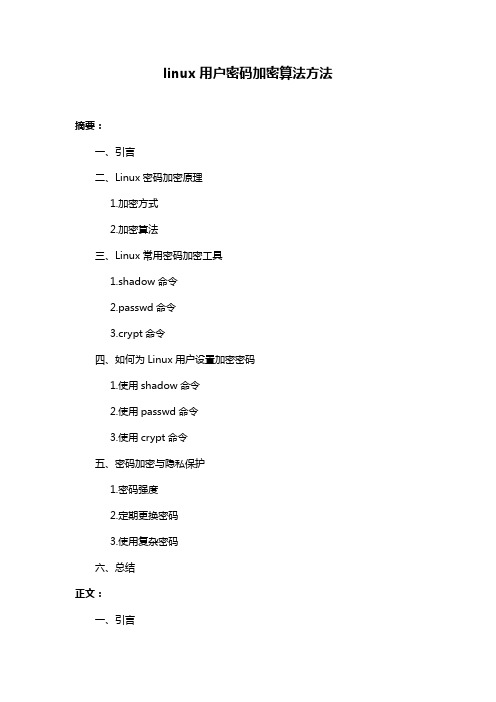
linux用户密码加密算法方法摘要:一、引言二、Linux密码加密原理1.加密方式2.加密算法三、Linux常用密码加密工具1.shadow命令2.passwd命令3.crypt命令四、如何为Linux用户设置加密密码1.使用shadow命令2.使用passwd命令3.使用crypt命令五、密码加密与隐私保护1.密码强度2.定期更换密码3.使用复杂密码六、总结正文:一、引言在网络安全日益重要的今天,保护用户密码的安全显得尤为重要。
Linux 作为一款开源操作系统,其用户密码的安全性直接关系到系统的安全。
为了提高Linux用户密码的安全性,本文将介绍几种常用的密码加密算法和方法。
二、Linux密码加密原理1.加密方式Linux密码加密主要有两种方式:一种是基于口令的加密,另一种是基于生物特征的加密。
基于口令的加密是目前最常用的加密方式,其主要流程是将用户输入的明文密码经过加密算法处理后,存储在系统中的加密数据库中。
2.加密算法Linux系统中常用的加密算法有:MD5、SHA-1、SHA-256等。
这些加密算法具有较高的安全性,可以有效防止明文密码泄露带来的风险。
三、Linux常用密码加密工具1.shadow命令shadow命令是Linux系统中常用的一种密码加密工具。
它可以通过将加密后的密码存储在/etc/shadow文件中,从而提高密码的安全性。
使用shadow命令加密密码的操作如下:```sudo shadow -l 用户名```2.passwd命令passwd命令是Linux系统中用于修改用户密码的命令。
在使用passwd 命令修改密码时,可以选择使用加密算法对密码进行加密。
操作如下:```sudo passwd 用户名```3.crypt命令crypt命令是Linux系统中另一个常用的密码加密工具。
它的加密方式更加复杂,安全性更高。
使用crypt命令加密密码的操作如下:```sudo crypt 用户名```四、如何为Linux用户设置加密密码1.使用shadow命令```sudo shadow -l 用户名```2.使用passwd命令```sudo passwd 用户名```3.使用crypt命令```sudo crypt 用户名```五、密码加密与隐私保护1.密码强度为了提高密码的安全性,建议使用包含大小写字母、数字和特殊符号的复杂密码。
linux口令相关(passwdshadow)及破解方式
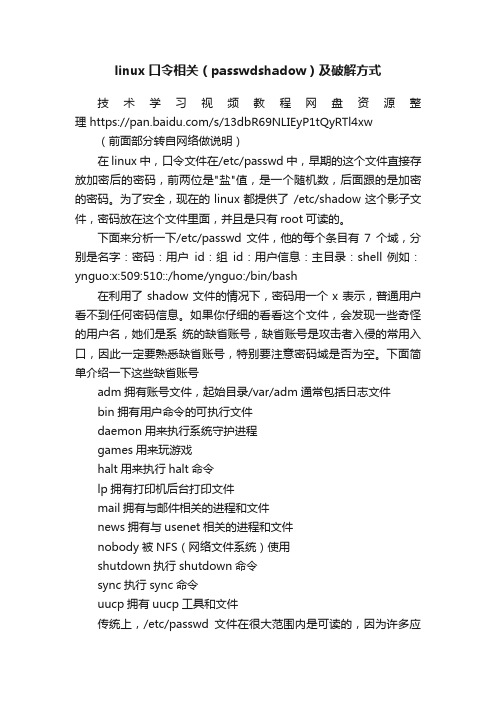
linux口令相关(passwdshadow)及破解方式技术学习视频教程网盘资源整理 https:///s/13dbR69NLIEyP1tQyRTl4xw (前面部分转自网络做说明)在linux中,口令文件在/etc/passwd中,早期的这个文件直接存放加密后的密码,前两位是"盐"值,是一个随机数,后面跟的是加密的密码。
为了安全,现在的linux都提供了/etc/shadow这个影子文件,密码放在这个文件里面,并且是只有root可读的。
下面来分析一下/etc/passwd文件,他的每个条目有7个域,分别是名字:密码:用户id:组id:用户信息:主目录:shell 例如:ynguo:x:509:510::/home/ynguo:/bin/bash在利用了shadow文件的情况下,密码用一个x表示,普通用户看不到任何密码信息。
如果你仔细的看看这个文件,会发现一些奇怪的用户名,她们是系统的缺省账号,缺省账号是攻击者入侵的常用入口,因此一定要熟悉缺省账号,特别要注意密码域是否为空。
下面简单介绍一下这些缺省账号adm拥有账号文件,起始目录/var/adm通常包括日志文件bin拥有用户命令的可执行文件daemon用来执行系统守护进程games用来玩游戏halt用来执行halt命令lp拥有打印机后台打印文件mail拥有与邮件相关的进程和文件news拥有与usenet相关的进程和文件nobody被NFS(网络文件系统)使用shutdown执行shutdown命令sync执行sync命令uucp拥有uucp工具和文件传统上,/etc/passwd文件在很大范围内是可读的,因为许多应用程序需要用他来把UID转换为用户名。
例如,如果不能访问/etc/passwd,那么ls -l命令将显示UID而不是用户名。
但是使用口令猜测程序,具有加密口令的可读/etc/passwd文件有巨大的安全危险。
所以出现了影子文件/etc/shadow。
Linux命令行数据加密技巧使用加密和解密工具
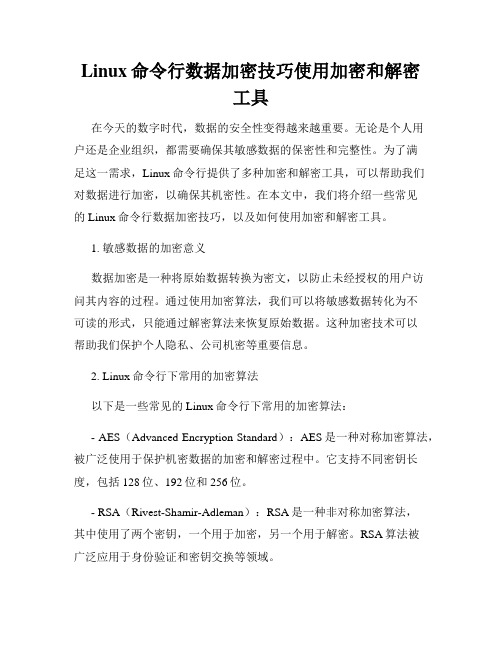
Linux命令行数据加密技巧使用加密和解密工具在今天的数字时代,数据的安全性变得越来越重要。
无论是个人用户还是企业组织,都需要确保其敏感数据的保密性和完整性。
为了满足这一需求,Linux命令行提供了多种加密和解密工具,可以帮助我们对数据进行加密,以确保其机密性。
在本文中,我们将介绍一些常见的Linux命令行数据加密技巧,以及如何使用加密和解密工具。
1. 敏感数据的加密意义数据加密是一种将原始数据转换为密文,以防止未经授权的用户访问其内容的过程。
通过使用加密算法,我们可以将敏感数据转化为不可读的形式,只能通过解密算法来恢复原始数据。
这种加密技术可以帮助我们保护个人隐私、公司机密等重要信息。
2. Linux命令行下常用的加密算法以下是一些常见的Linux命令行下常用的加密算法:- AES(Advanced Encryption Standard):AES是一种对称加密算法,被广泛使用于保护机密数据的加密和解密过程中。
它支持不同密钥长度,包括128位、192位和256位。
- RSA(Rivest-Shamir-Adleman):RSA是一种非对称加密算法,其中使用了两个密钥,一个用于加密,另一个用于解密。
RSA算法被广泛应用于身份验证和密钥交换等领域。
- Blowfish:Blowfish是一种快速的对称加密算法,可用于加密大量数据。
它支持不同的密钥长度,包括32位到448位。
除了上述算法外,Linux命令行还支持其他加密算法,如DES (Data Encryption Standard)、3DES(Triple DES)等。
3. 使用GPG进行文件加密和解密GPG(GNU Privacy Guard)是一个开源的加密软件,可以用于加密和解密文件。
它采用了OpenPGP标准,并支持多个加密算法。
要使用GPG加密文件,可以使用以下命令:```gpg -c file.txt```上述命令将使用默认的对称加密算法对文件进行加密,并生成一个.gpg文件。
用户账户文件— shadow文件
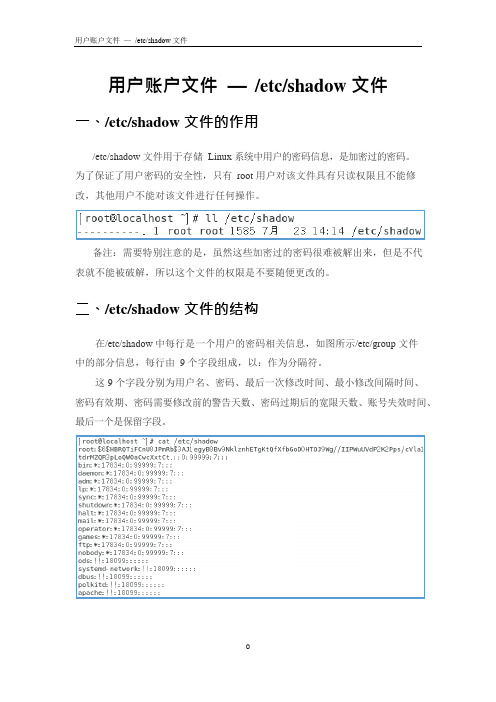
用户账户文件—/etc/shadow 文件一、/etc/shadow 文件的作用/etc/shadow 文件用于存储Linux 系统中用户的密码信息,是加密过的密码。
为了保证了用户密码的安全性,只有root 用户对该文件具有只读权限且不能修改,其他用户不能对该文件进行任何操作。
备注:需要特别注意的是,虽然这些加密过的密码很难被解出来,但是不代表就不能被破解,所以这个文件的权限是不要随便更改的。
二、/etc/shadow 文件的结构在/etc/shadow 中每行是一个用户的密码相关信息,如图所示/etc/group 文件中的部分信息,每行由9 个字段组成,以:作为分隔符。
这9 个字段分别为用户名、密码、最后一次修改时间、最小修改间隔时间、密码有效期、密码需要修改前的警告天数、密码过期后的宽限天数、账号失效时间、最后一个是保留字段。
三、/etc/shadow 文件中各字段的含义用户名字段:是用户账号名称,用户登录时所使用的用户名。
必须要与/etc/passwd 相同才行。
以/etc/shadow 文件中第一行root 用户的数据为例,它的用户名是root,如果想以系统管理员身份登录系统时,输入的用户名就是root。
密码字段:是用户的登陆密码,这里保存的是经过加密的密码。
以/etc/shadow 文件中第一行root 用户的数据为例,它经过加密的密码就是这一串包含数字、字母和特殊字符的字符串,这里是不能手工修改的,如果手工修改,系统将无法识别密码,导致密码失效。
最后一次修改时间字段:表示最后一次修改密码的时间。
以/etc/shadow 文件中第一行root 用户的数据为例,我们系统这里为什么是18077 呢?这是因为linux 系统中计算日期的时间是以1970 年1 月1 日为1 不断累加得到的时间,例如1980 年1 月1 日就是3652。
那么,18077 到底代表的是哪一天呢?我们可以执行date –d “1970-01-01 18077 days”这条命令,这样可以知道root 用户最后一次密码修改时间是2019 年6 月30 日。
linux中shadowpasswd

linux中shadowpasswd关于shadow⽂件/etc/shadow ⽂件,⽤于存储 Linux 系统中⽤户的密码信息,⼜称为“影⼦⽂件”。
前⾯介绍了 /etc/passwd ⽂件,由于该⽂件允许所有⽤户读取,易导致⽤户密码泄露,因此 Linux 系统将⽤户的密码信息从/etc/passwd ⽂件中分离出来,并单独放到了此⽂件中。
/etc/shadow ⽂件只有 root ⽤户拥有读权限,其他⽤户没有任何权限,这样就保证了⽤户密码的安全性。
注意,如果这个⽂件的权限发⽣了改变,则需要注意是否是恶意攻击。
介绍此⽂件之前,我们先打开看看,执⾏如下命令:[root@localhost ~]#vim /etc/shadowroot: $6$9w5Td6lg$bgpsy3olsq9WwWvS5Sst2W3ZiJpuCGDY.4w4MRk3ob/i85fl38RH15wzVoom ff9isV1 PzdcXmixzhnMVhMxbvO:15775:0:99999:7:::bin:*:15513:0:99999:7:::daemon:*:15513:0:99999:7:::…省略部分输出…同 /etc/passwd ⽂件⼀样,⽂件中每⾏代表⼀个⽤户,同样使⽤ “:” 作为分隔符,不同之处在于,每⾏⽤户信息被划分为 9 个字段。
每个字段的含义如下:⽤户名:加密密码:最后⼀次修改时间:最⼩修改时间间隔:密码有效期:密码需要变更前的警告天数:密码过期后的宽限时间:账号失效时间:保留字段接下来,给⼤家分别介绍这 9 个字段。
⽤户名同 /etc/passwd ⽂件的⽤户名有相同的含义。
加密密码这⾥保存的是真正加密的密码。
⽬前 Linux 的密码采⽤的是 SHA512 散列加密算法,原来采⽤的是 MD5 或 DES 加密算法。
SHA512 散列加密算法的加密等级更⾼,也更加安全。
注意,这串密码产⽣的乱码不能⼿⼯修改,如果⼿⼯修改,系统将⽆法识别密码,导致密码失效。
linux系统对文件夹解锁的命令

linux系统对文件夹解锁的命令标题:解密Linux系统中文件夹的命令- 保护您的数据安全摘要:保护数据安全是每个Linux用户都应该关注的事情。
文件夹加密是一种重要的数据保护方法,它可以确保敏感文件的安全性。
本文将详细介绍在Linux 系统中解锁文件夹的命令,并提供一步一步的操作指南,以帮助您完全掌握该过程。
引言:在Linux系统中,我们经常需要保护敏感数据,特别是涉及个人隐私或商业机密的文件。
文件夹加密是一种常用的保护方法,它可以为我们的文件提供额外的安全层。
尤其是在共享服务器或移动设备上使用Linux系统时,加密文件夹可以防止他人窃取敏感数据。
但是,文件夹加密并不是一个固定的过程。
解锁加密文件夹需要使用特定的命令和技术。
接下来,我们将一步一步介绍解密Linux系统中文件夹的命令,并提供详细的操作指南。
第一步:了解加密文件夹的种类在继续之前,让我们先了解一些常见的加密方法。
1. ECryptFS:ECryptFS是一个开源的加密文件系统,旨在为Linux系统提供透明的文件夹加密。
它通过将文件存储在特定的加密文件夹中,并使用用户提供的加密密钥对其进行加密。
使用ECryptFS可以自动解锁文件夹。
2. GnuPG:GNU隐私保护(GnuPG)是一个用于进行数据加密和签名的开源加密软件套件。
它使用公钥和私钥来加密和解密文件和文件夹。
GnuPG提供了多种加密算法和功能,例如对称加密和非对称加密。
根据您选择的加密方法,下面是解锁加密文件夹的命令。
第二步:使用ECryptFS解锁文件夹如果您选择使用ECryptFS进行文件夹加密,以下是解锁加密文件夹的步骤:1. 确认ECryptFS已经在您的系统中安装并激活。
您可以在终端中键入“ecryptfsd version”来检查。
2. 在终端中输入命令:“mount -t ecryptfs 加密文件夹路径解密文件夹路径”。
请将“加密文件夹路径”替换为您加密文件夹的实际路径,将“解密文件夹路径”替换为您希望解密文件夹的路径。
linux查看用户密码的方法

linux查看用户密码的方法全文共四篇示例,供读者参考第一篇示例:在Linux系统中,用户密码的管理是非常重要的一项工作。
管理员需要定期检查用户密码的安全性,并确保用户密码的保密性。
本文将介绍一些常用的方法来查看Linux系统中用户的密码。
一、使用/etc/passwd文件查看用户密码在Linux系统中,用户的账号信息保存在/etc/passwd文件中。
虽然密码本身并不存储在/etc/passwd文件中,但是通过查看/etc/passwd文件可以获取用户的基本信息。
在/etc/passwd文件中,每行对应一个用户账号,各字段之间使用冒号(:)分隔,其中第二个字段即为用户密码的加密形式。
下面是/etc/passwd文件中的一行记录:```root:x:0:0:root:/root:/bin/bash``````root:6QPu/M3i53PShklkdJkAi52Z9lpTfHp.RJFgKVrLdKgd/up7D1 FTkUNlJs78OXvSkvTsHjn4awdej2ee2brTWeZS3OcNzH9s.:18888: 0:99999:7:::```除了查看/etc/passwd和/etc/shadow文件外,管理员还可以使用passwd命令来查看和修改用户密码。
passwd命令提供了一系列选项,可以实现修改用户密码、设置密码过期时间等功能。
要查看用户密码,可以使用如下命令:```passwd -S username```该命令将显示指定用户账号的密码状态,包括密码是否为空、密码是否过期、密码最近更改时间等信息。
四、使用用户管理工具查看用户密码除了上述方法外,管理员还可以使用一些用户管理工具来查看和管理用户密码。
常见的用户管理工具包括useradd、usermod、userdel等,这些工具提供了丰富的选项来管理用户账号和密码。
总结:在Linux系统中,用户密码的管理是非常重要的一项工作。
linux shadow 用例

linux shadow 用例
Linux中的shadow文件是用来存储用户的加密密码和相关的密码策略信息的。
它通常位于/etc/shadow文件中,具体用例如下:
1. 存储加密密码,shadow文件存储了经过加密的用户密码。
这有助于提高安全性,因为普通用户无法直接查看加密后的密码,只有特权用户才能访问shadow文件。
2. 密码策略,shadow文件中还包含了密码策略的相关信息,例如密码的最长有效期、最短有效期、密码过期前的警告期等。
这些策略可以帮助系统管理员强制用户定期更改密码,从而增强系统的安全性。
3. 访问控制,通过shadow文件,系统管理员可以对用户的密码进行管理,例如重置密码、禁用用户账户等操作。
4. 安全性,将加密密码和密码策略信息存储在shadow文件中有助于提高系统的安全性,因为只有特权用户可以访问这些敏感信息。
总的来说,Linux中的shadow文件在用户密码管理和安全性方面起着非常重要的作用,它帮助系统管理员有效地管理用户密码并加强系统的安全性。
Linux系统shadow密码生成原理之SHA512模式浅析

Linux系统shadow密码生成原理之SHA512模式浅析发布时间:2022-03-28T07:49:11.657Z 来源:《科学与技术》2021年32期作者:顾溟旸1、戚均乐2、刘黎辉3、于青1、刘冬梅1[导读] 本文对linux系统shadow文件SHA512模式下密码的生成方式进行了详细的讨论,同时对密码学安全进行了简要介绍。
顾溟旸1、戚均乐2、刘黎辉3、于青1、刘冬梅1(1中国联合网络通信有限公司青岛市分公司,青岛,2660712中国联合网络通信有限公司威海市分公司,威海2642003中国联合网络通信有限公司山东省分公司,济南250012)摘要:本文对linux系统shadow文件SHA512模式下密码的生成方式进行了详细的讨论,同时对密码学安全进行了简要介绍。
关键字:密码学 shadow SHA512 password salt Base64 hash linux/unix 网络安全Linux系统中的/etc/shadow文件的格式如下图所示:各个字段以“:”分割,其中第一字段表示登陆账号,第2字段表示加密模式、盐值以及加密后的密文,其他字段不再赘述,请自行查找相关文档。
其中第二字段格式为$id$salt$encrypted-password ($id$盐值$密文),其中id字段各数值的意义如下:1表示md5加密,2a表示Blowfish 加密,5表示SHA256加密,6表示SHA512加密。
id字段规定了shadow文件里用户密码的加密模式。
本文主要介绍shadow基于SHA512模式加密的实现方式,但不会涉及SHA512本身的具体原理及实现机制。
用户密码的SHA512加密模式可以分为3个阶段:初始化,循环和编码过程:1.根据盐值和密码生成一个简单的SHA512哈希值2.交替使用密码和盐值,串接先前生成的哈希值,循环5000次计算出新的SHA512哈希值,SHA512算法允许您自定义循环次数即轮数,从1000 到 9999999993.在最终的哈希上使用特殊的Base64编码来创建密码哈希字符串第一步初始化:通过哈希以下字符串的串接值来计算Intermediate[0]:1.假设“ password”为用户的密码明文,“ salt”为盐值(截短为16个字符)2.通过计算sha512(password + salt + password)得到替代总和3.通过计算下列字符串串接值的哈希值来计算Intermediate[0]:①密码②盐③从头开始截取替代总和中长度跟密码等长的字符串,必要时重复替代总和④对于密码长度字段的每一位,如果该位置1,则串接替代总和;如果未设置,请串接该密码,从低到高开始计算,并在最高有效位后停止。
- 1、下载文档前请自行甄别文档内容的完整性,平台不提供额外的编辑、内容补充、找答案等附加服务。
- 2、"仅部分预览"的文档,不可在线预览部分如存在完整性等问题,可反馈申请退款(可完整预览的文档不适用该条件!)。
- 3、如文档侵犯您的权益,请联系客服反馈,我们会尽快为您处理(人工客服工作时间:9:00-18:30)。
破解Linux下的shadow文件获得账户密码废话不多说,直接上图上真像。
使用工具:John the Ripper
下载地址:/data/232566
1、下载John the Ripper工具,并上传到Linux系统
2、tar -xzvf john-1.7.8.tar.gz解压到当前文件夹
3、cd john-1.7.8目录,查看readme安装信息
#more doc/INSTALL
4、进入解压后的src目录,执行如下命令编译安装
#cd john-1.7.8
#cd src //进入源代码目录
#make
#make clean SYSTEM
#make clean generic
编译完成后,系统会在../run目录下生成John的可执行文件,使用John破解shadow文件的命令及结果
看到了吧,系统的账户以及加密密码都一览无余。
所以sa应该保护好shadow文件,因为在正常情况下只有root用户可以访问该文件,所以我们可以是用普通用户管理系统,需要使用root权限时,su -切换就是了。
